前言
使用 VSCode 的 Remote – SSH 功能连接到运行在 WSL 中的 Linux 环境,不仅实现了本地高效、统一的开发体验,还打破了空间限制,让开发环境真正“随身携带”。通过 Cpolar 创建一条安全的公网隧道,将 WSL 中的 SSH 服务暴露到互联网,你可以在任何地方使用另一台电脑,通过 VSCode 远程连接回自己的本地开发环境,实现无缝编码、调试与部署。这不仅保留了 Windows 的图形界面友好性与 WSL 完整的 Linux 开发能力,还让跨设备、跨网络的远程开发变得简单高效。对于希望随时随地访问开发环境的个人开发者或需要远程协作的团队来说,这套方案是轻量、灵活又强大的现代开发利器。
1.WSL 环境下网络诊断
没有安装wsl的家人们,可以参考这个教程哦:https://www.cpolar.com/blog/exploring-the-linux-world-a-complete-guide-to-installing-wsl-on-window
首先搜索Ubuntu,打开:
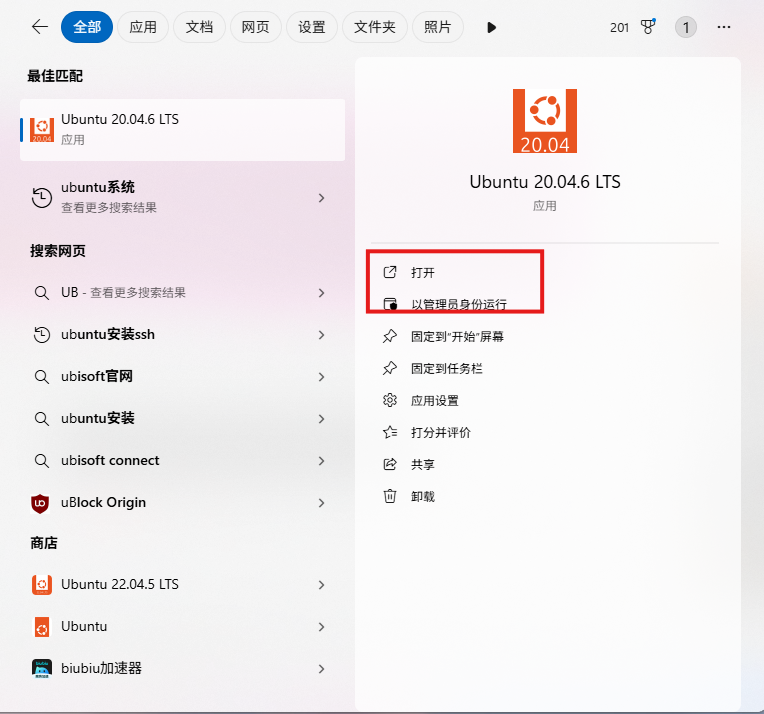
查看你的ip地址:
ip addr
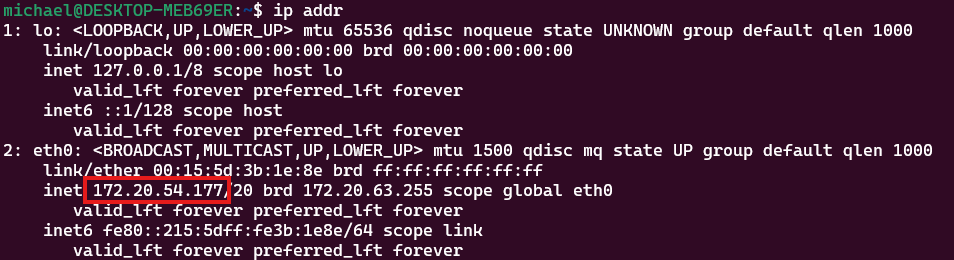
检查是否可以从当前机器访问目标 IP 为 172.20.54.177 的服务器上的 SSH 服务(端口 22):
telnet 172.20.54.177 22

使用 SSH 协议,以用户名 michael 尝试连接到 IP 地址为 172.20.54.177 的服务器,并且指定使用端口 22 进行连接:
ssh michael@172.20.54.177 -p 22
.png)
如何在 Ubuntu 上启用 SSH?
sudo apt install openssh-server
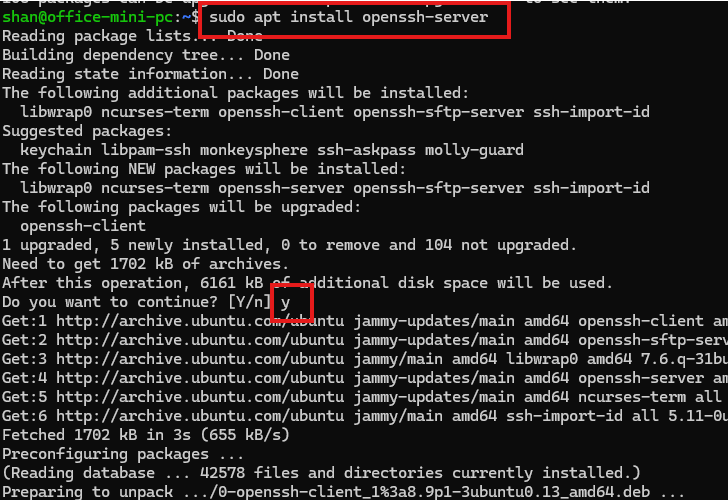
2.安装cpolar实现随时随地开发
cpolar 可以将你本地电脑中的服务(如 SSH、Web、数据库)映射到公网。即使你在家里或外出时,也可以通过公网地址连接回本地运行的开发环境。配合 VSCode 的 Remote – SSH 插件,你可以从任何设备访问自己的完整开发环境。
❤️以下是安装cpolar步骤:
点击免费注册注册一个账号,并下载最新版本的Cpolar:
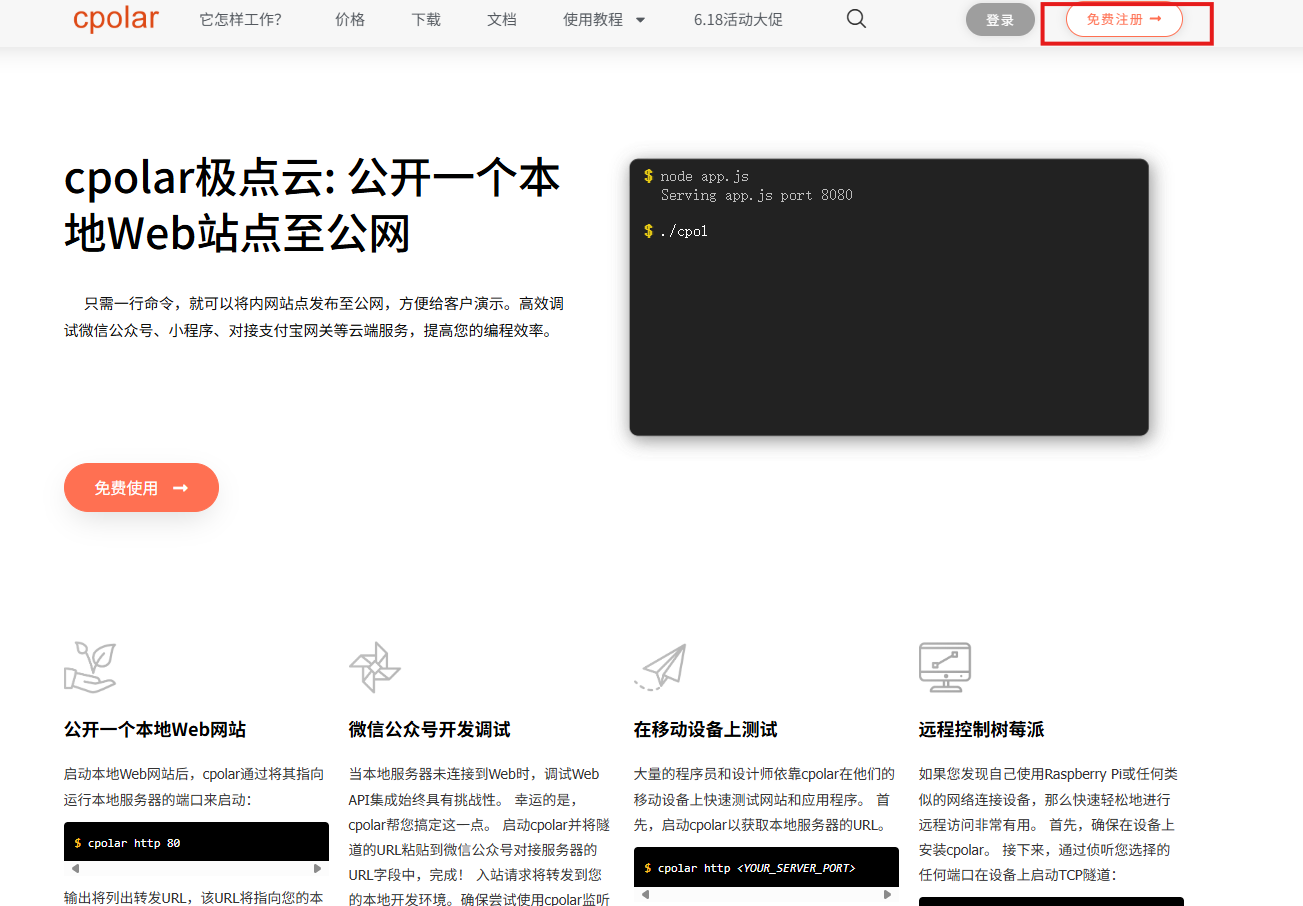
登录成功后,点击下载Cpolar到本地并安装(一路默认安装即可)本教程选择下载Windows版本。
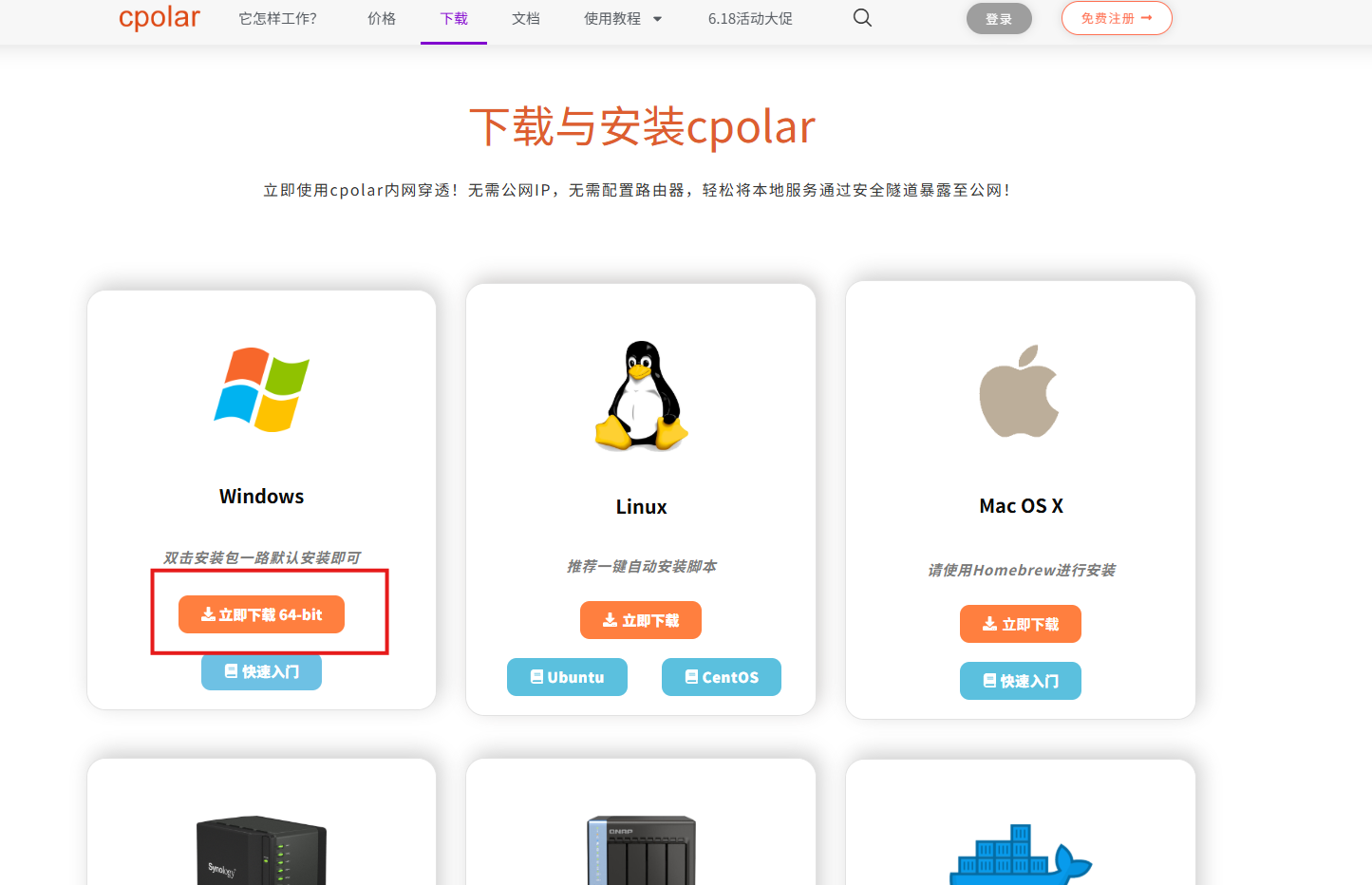
Cpolar安装成功后,在浏览器上访问http://localhost:9200,使用cpolar账号登录,登录后即可看到Cpolar web 配置界面,结下来在web 管理界面配置即可。
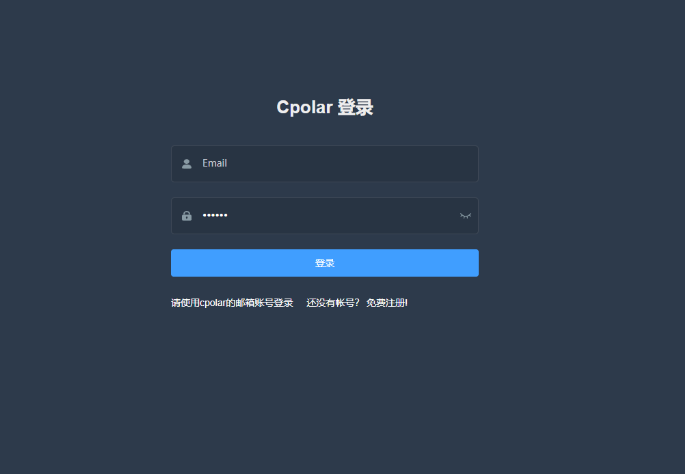
3.配置公网地址
通过配置,你可以在本地 WSL 或 Linux 系统上运行 SSH 服务,并通过 Cpolar 将其映射到公网,从而实现从任意设备远程连接开发环境的目的。
- 隧道名称:可自定义,本例使用了:VsCode,注意不要与已有的隧道名称重复
- 协议:tcp
- 本地地址:172.20.54.177:22
- 端口类型:随机临时TCP端口
- 地区:China Vip
.png)
创建成功后,打开左侧在线隧道列表,可以看到刚刚通过创建隧道生成了公网地址,接下来就可以在其他电脑或者移动端设备(异地)上,使用任意一个地址在终端中访问即可。
- tcp 表示使用的协议类型
- 2.tcp.vip.cpolar.cn 是 Cpolar 提供的域名
- 12825 是随机分配的公网端口号
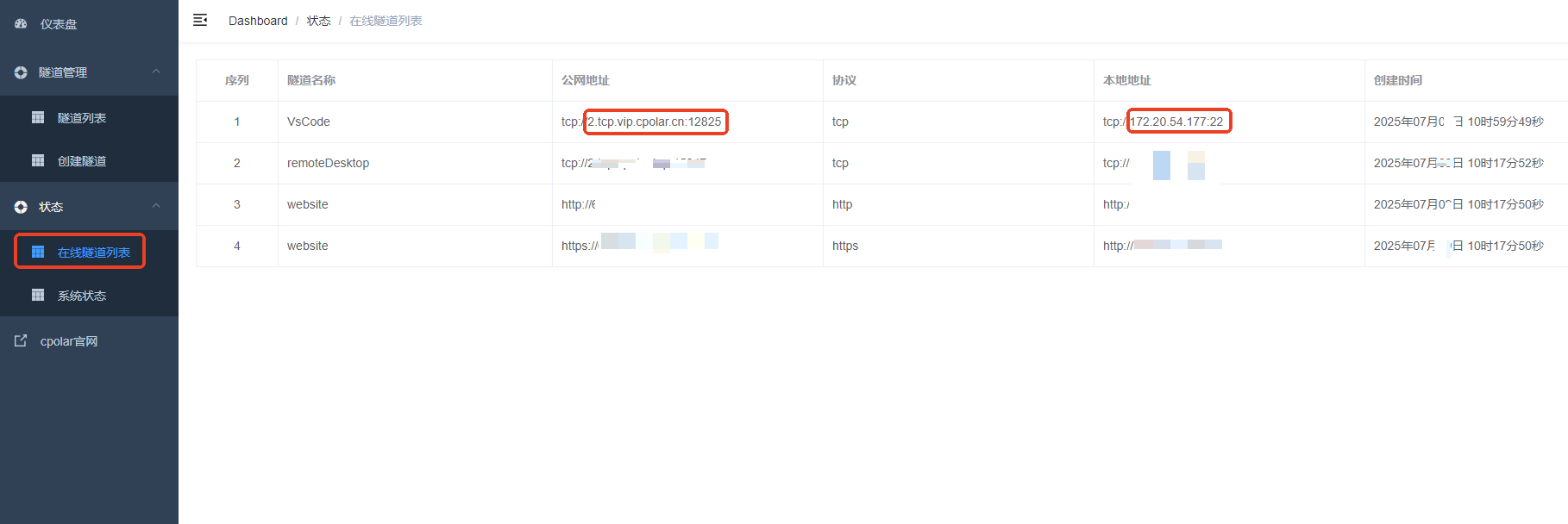
通过 Cpolar 提供的公网地址和端口,使用 SSH 协议从本地 Windows 系统连接到远程的 Ubuntu WSL2 环境,并成功登录。
ssh michael@2.tcp.vip.cpolar.cn -p 12825
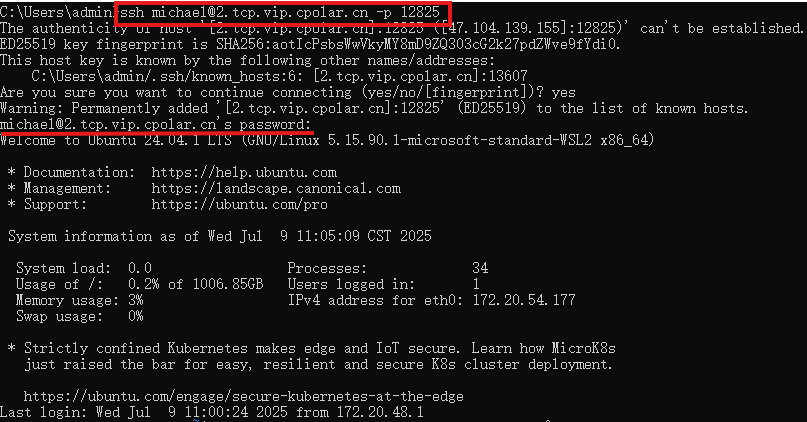
4.VsCode 远程连接开发环境
无论你是在 Windows、macOS 还是 Linux 上工作,Remote – SSH 让你可以连接到任何支持 SSH 的系统(Linux 或 macOS),提供了一致的开发环境。通过在相同环境中开发和部署,可以减少“在我的机器上能运行”的问题。
打开 VS Code,按下 Ctrl + Shift +X(或点击左侧活动栏中的扩展图标),进入扩展市场。在搜索栏中输入关键词 “Remote – SSH”,在搜索结果中找到 “Remote – SSH” 插件,点击 Install 按钮进行安装。
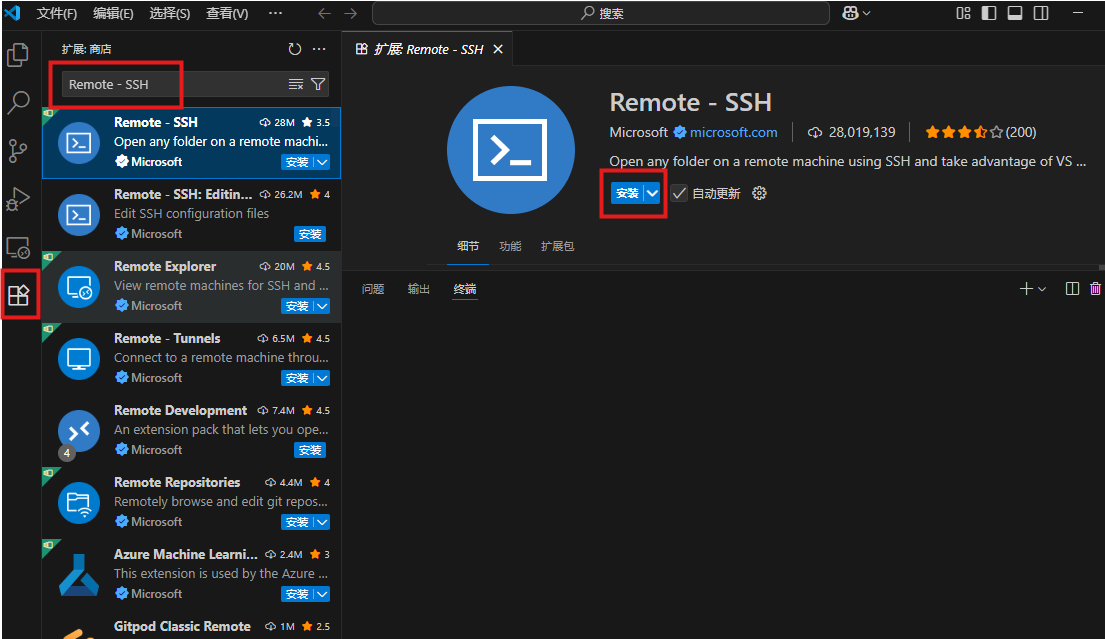
安装完成后,左侧资源管理器下方会出现一个新的远程资源管理器图标(或直接使用快捷键 Ctrl+Shift+P 输入 “Remote-SSH” 相关命令),即可开始配置并连接远程服务器。点击小加号就可以连接远程服务器。
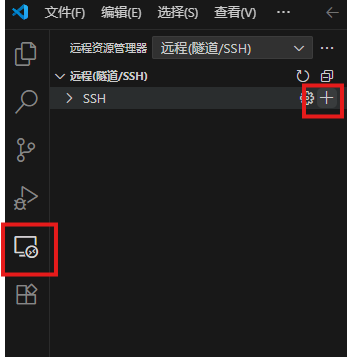
点击小加号后,输入框会弹出一个输入框,这个输入框用于输入 SSH 的连接命令。
ssh michael@2.tcp.vip.cpolar.cn -p 12825

然后软件的右下角会出现提示信息,点击 “打开配置” 打开配置文件。
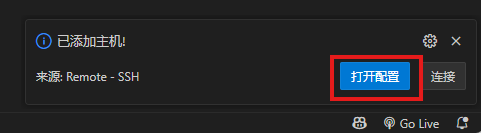
- Host:这是一个用户定义的别名,用于指代远程主机。
-
HostName:指定远程主机的实际地址或主机名。
- User:指定连接到远程主机时使用的用户名。
- Port:指定 SSH 连接使用的端口号。
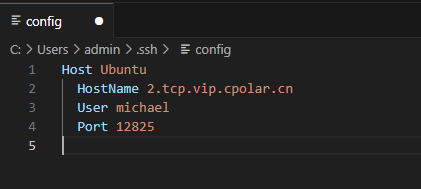
此时,你应该能在左侧资源管理器的 SSH 目标列表 中看到新增的 Ubuntu 主机项。如果未自动显示,可以点击上方的刷新按钮进行手动更新。确认出现目标主机后,点击主机名右侧的连接按钮,即可开始远程连接到该 Ubuntu 系统。
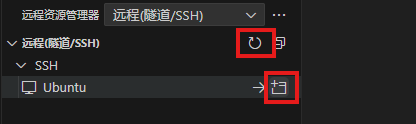
点击连接后,选择Linux。
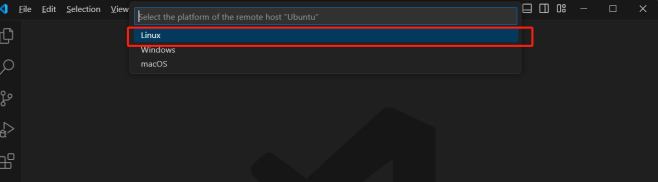
然后输入远程的主机密码,按下回车。
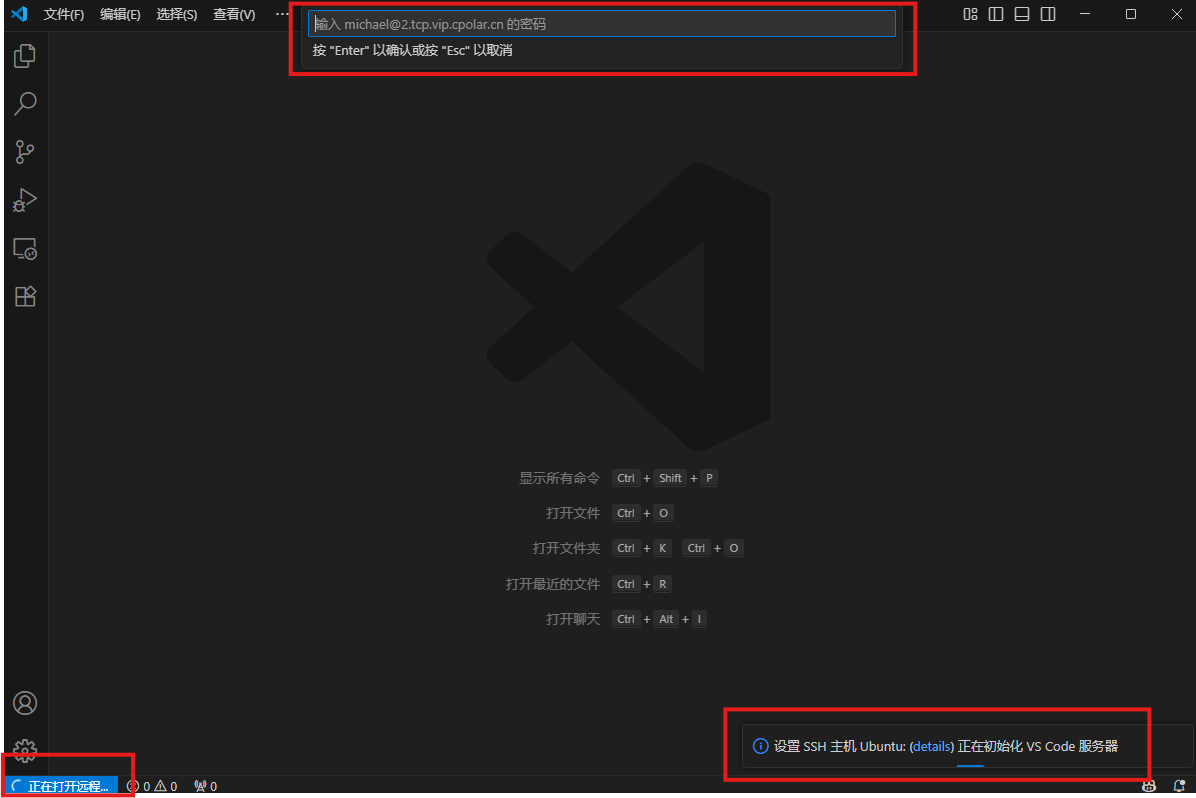
连接成功后,出现的字样。
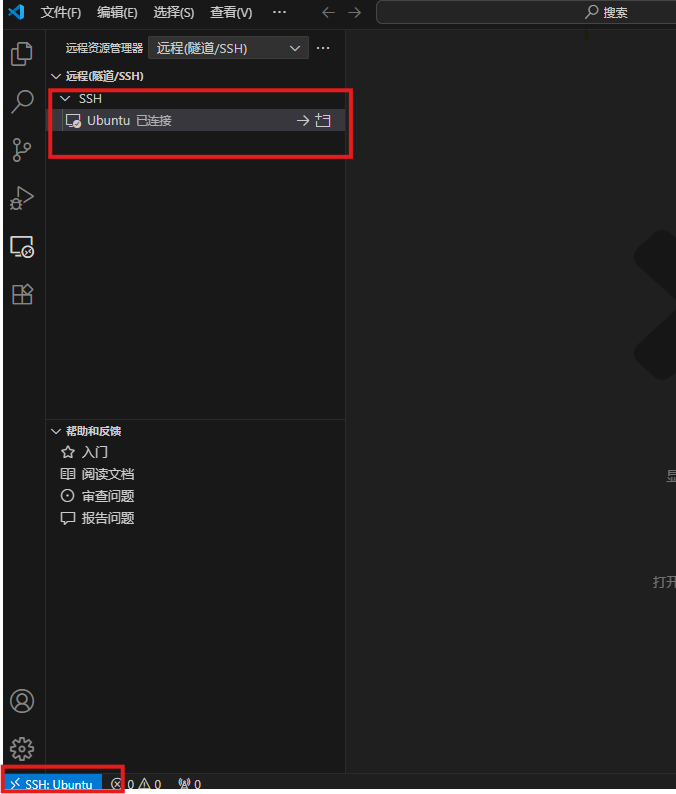
点击右下角的小三角,再点击“TERMINAL(终端)”,可以看到 Ubuntu 的终端界面,在这里可以使用命令行操作 Ubuntu。
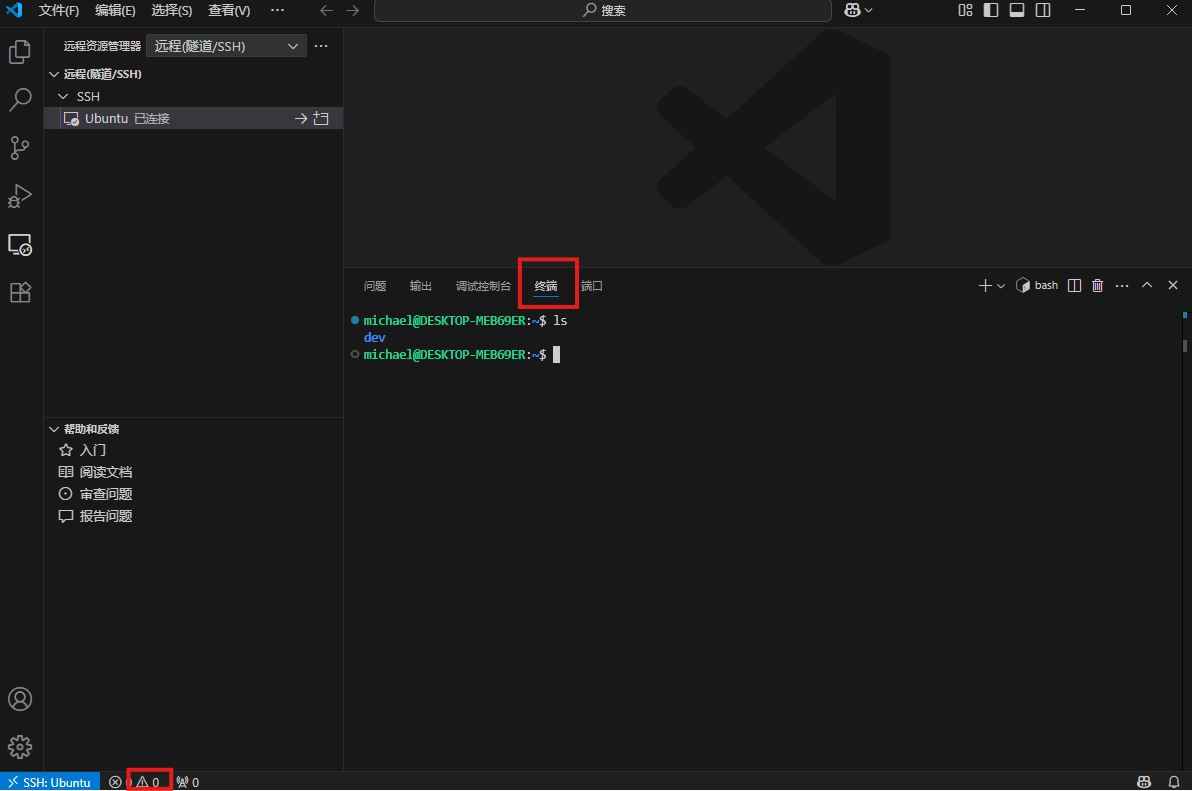
输入:
code .
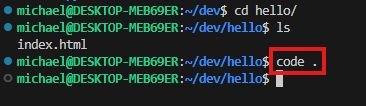
新弹出的页,再次输入主机密码。

这样就可以随时随地编写代码啦。
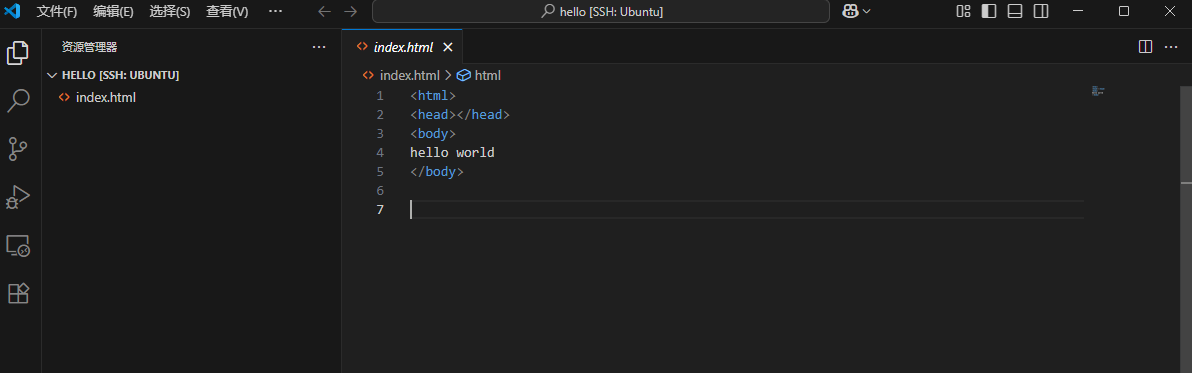
5.保留固定TCP公网地址
使用cpolar为其配置TCP地址,该地址为固定地址,不会随机变化。
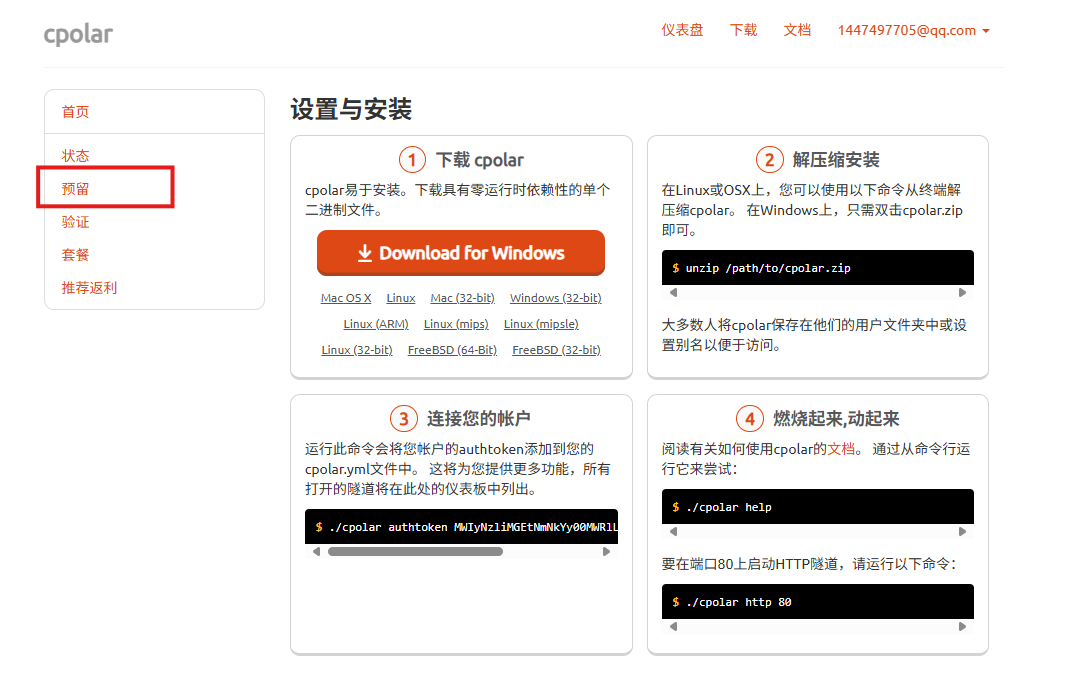
选择区域和描述:有一个下拉菜单,当前选择的是“China VIP”。
右侧输入框,用于填写描述信息。
保留按钮:在右侧有一个橙色的“保留”按钮,点击该按钮可以保留所选的TCP地址。
列表中显示了一条已保留的TCP地址记录。
- 地区:显示为“China VIP”。
- 地址:显示为“20.tcp.vip.cpolar.cn:14220”。
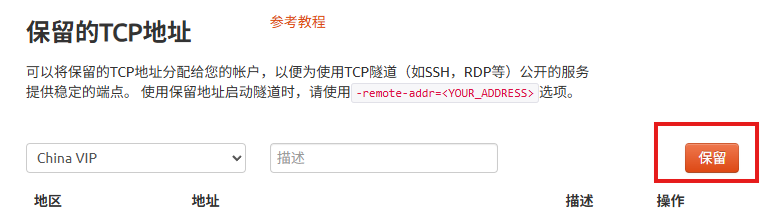
登录cpolar web UI管理界面,点击左侧仪表盘的隧道管理——隧道列表,找到所要配置的隧道VsCode,点击右侧的编辑。
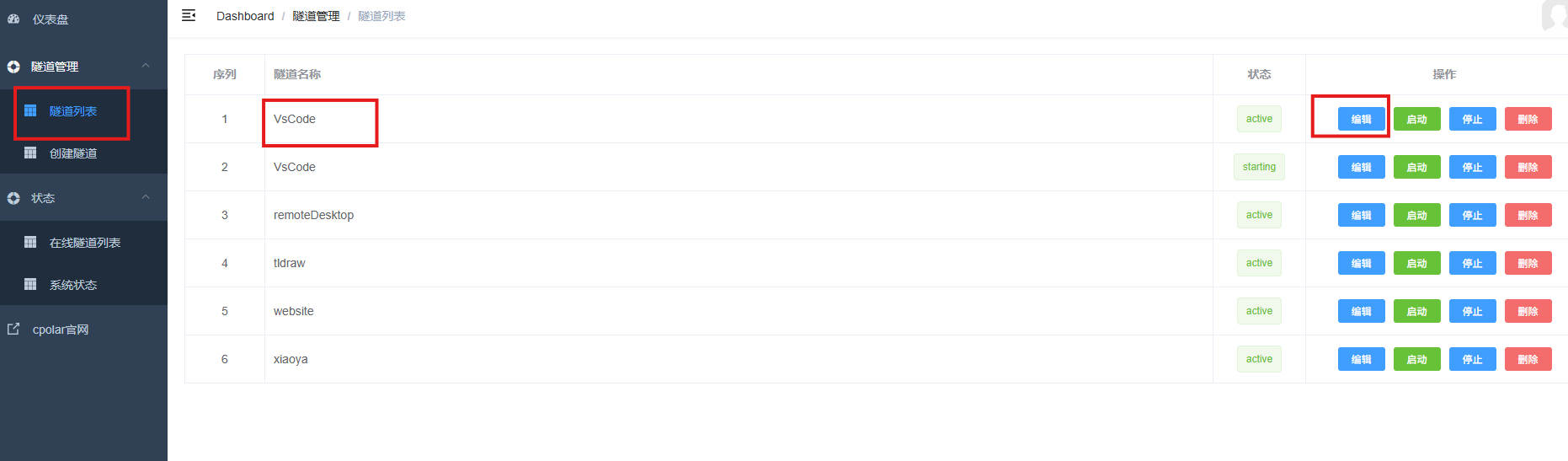
修改隧道信息,将保留成功的TCP端口配置到隧道中。
- 端口类型:选择固定TCP端口
- 预留的TCP地址:填写保留成功的TCP地址
点击更新。
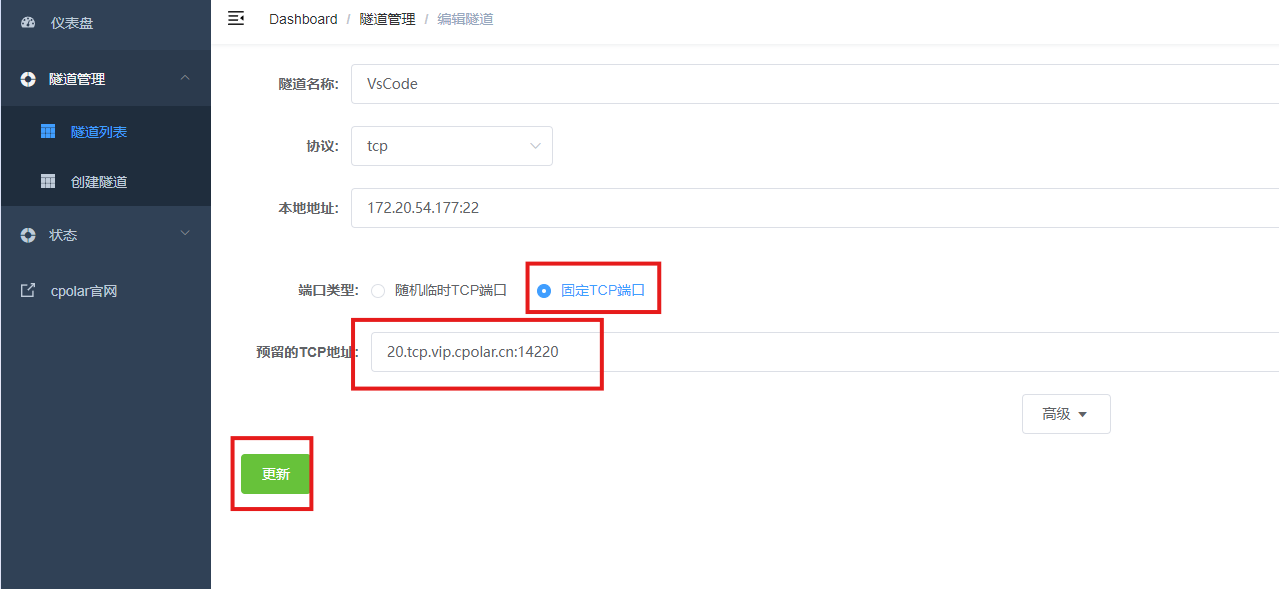
创建完成后,打开在线隧道列表,此时可以看到随机的公网地址已经发生变化,地址名称也变成了保留和固定的TCP地址。
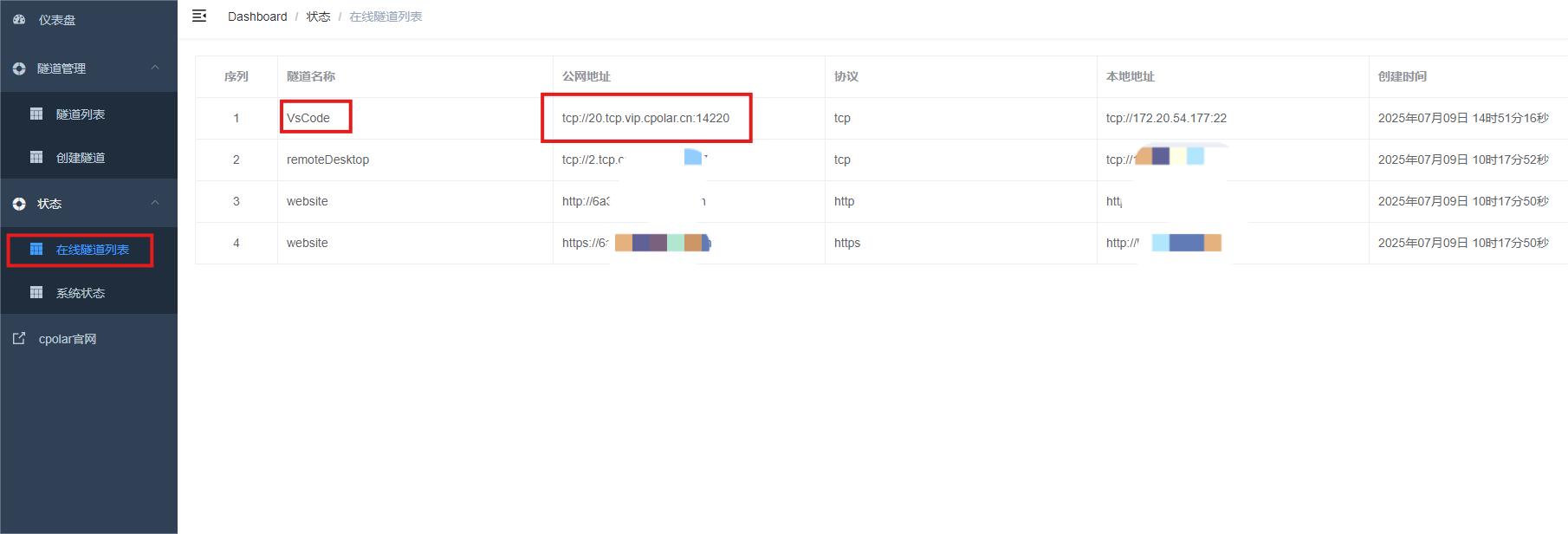
最后测试一下固定的地址是否好用,测试命令:
ssh michael@20.tcp.vip.cpolar.cn -p 14220
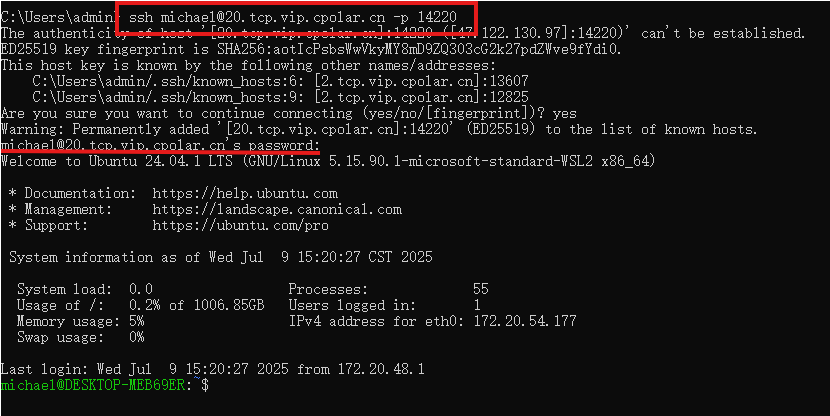
这样,你可以把这个地址发给你的朋友们,这样他们就可以随时随地使用Cpolar来共享开发,即使在家里或外出时,也可以通过公网地址连接回本地运行的开发环境。配合 VSCode 的 Remote – SSH 插件,可以从任何设备访问自己的完整开发环境。
总结
使用 VSCode 通过Remote -SSH 连接到运行在 WSL 中的 Linux 环境,就像是给你的开发工作打开了一扇通往新世界的大门。这样一来,你就可以在 Windows 的舒适环境中享受 Linux 的强大功能啦!无论是编辑代码、调试程序还是运行脚本,都能感受到流畅又高效的体验。想象一下,在熟悉的 Windows 系统中轻松切换到 Linux 环境,就像在家里的客厅和书房之间自由走动一样方便。这种无缝衔接的感觉,简直不要太棒哦!✨
感谢您对本篇文章的喜爱,有任何问题欢迎留言交流。cpolar官网-安全的内网穿透工具 | 无需公网ip | 远程访问 | 搭建网站





